Spotify est devenu l'un des services de streaming musical les plus populaires, et de nombreux utilisateurs aiment
écouter leurs morceaux préférés tout en jouant sur leur PS4 ou PS5. Cependant, certains utilisateurs peuvent
rencontrer des problèmes lors de l'utilisation de Spotify sur ces consoles. Ce guide fournira un aperçu des
problèmes courants, des conseils pour améliorer votre expérience et des solutions de maintenance pour garantir le
bon fonctionnement de Spotify.

Contenu
Bugs rencontrés avec Spotify sur PS4/PS5
1. Problèmes de connexion à votre compte Spotify
L'un des problèmes les plus courants auxquels les utilisateurs sont confrontés est la difficulté à se connecter à
leur compte Spotify sur PS4 ou PS5. Cela peut être dû à des identifiants de connexion incorrects, à une mauvaise
connectivité Internet ou à des problèmes liés au compte. Pour résoudre ce problème, assurez-vous de saisir la bonne
adresse e-mail et le bon mot de passe. Si le problème persiste, vérifiez votre connexion Internet ou essayez de
réinitialiser votre mot de passe via le site Web de Spotify.
2. Interruptions de lecture ou problèmes de mise en mémoire tampon sur Spotify
Les interruptions de lecture et les problèmes de mise en mémoire tampon peuvent perturber considérablement votre
expérience d'écoute. Ces problèmes sont souvent causés par une connexion Internet lente ou des problèmes de serveur
du côté de Spotify. Pour atténuer cela, vérifiez la vitesse de votre Internet et assurez-vous d'être connecté à un
réseau stable. De plus, fermer d'autres applications qui pourraient utiliser de la bande passante peut
aider à améliorer la qualité du streaming.
3. L'application Spotify plante ou ne se lance pas
Si l'application Spotify plante ou ne se lance pas sur votre PS4 ou PS5, cela peut être dû à un logiciel obsolète ou
à des fichiers cache corrompus. Essayez de redémarrer votre console et de relancer l'application. Si le problème
persiste, envisagez de désinstaller et de réinstaller l'application Spotify pour rafraîchir ses fonctionnalités.
Solutions pour les bugs rencontrés avec Spotify sur PS4/PS5
Méthode 1. Redémarrer l'application Spotify
La première étape consiste à fermer complètement l'application Spotify et à la relancer. Pour ce faire, accédez au
menu principal de votre PS4 ou PS5, sélectionnez l'application Spotify, appuyez sur le bouton « Options » de votre
manette, puis choisissez « Fermer l'application ». Ensuite, relancez Spotify pour voir si le problème persiste.
Méthode 2. Vérifier votre connexion Internet
Assurez-vous que votre console est correctement connectée à Internet. Pour cela, allez dans « Paramètres » > «
Réseau » > « Tester la connexion Internet ». Vérifiez que la connexion est stable et que la vitesse est
suffisante pour le streaming. Si nécessaire, essayez de redémarrer votre routeur ou de vous rapprocher de celui-ci
pour améliorer la connexion.
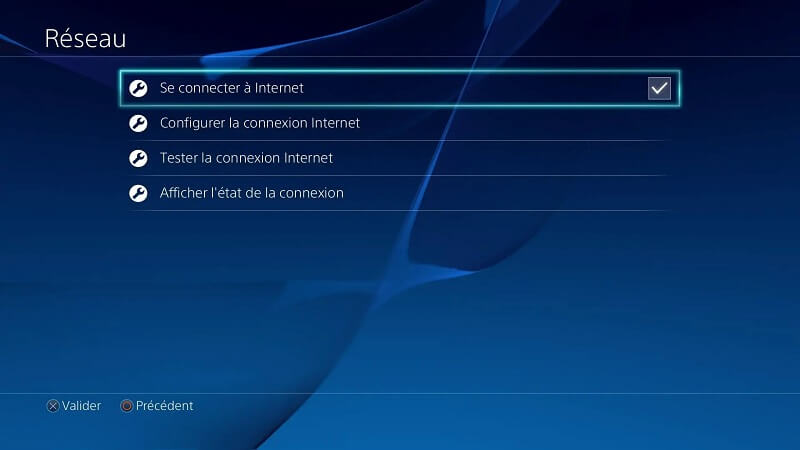
Méthode 3. Mettre à jour l'application Spotify
Vérifiez si une mise à jour de l'application Spotify est disponible. Pour cela, accédez au PlayStation Store,
recherchez Spotify, et vérifiez s'il y a une option pour mettre à jour l'application. Installer la dernière version
peut corriger des bugs connus et améliorer la performance.
Méthode 4. Redémarrer votre console
Si le problème persiste, essayez de redémarrer votre PS4 ou PS5. Pour ce faire, maintenez enfoncé le bouton
d'alimentation jusqu'à entendre deux bips, puis relâchez-le. Cela éteindra complètement la console. Après quelques
secondes, rallumez-la et relancez Spotify.

Méthode 5. Vider le cache de l'application
Si l'application continue de poser problème, il peut être utile de vider le cache. Désinstallez l'application
Spotify en accédant à votre bibliothèque de jeux, sélectionnez Spotify, appuyez sur le bouton « Options », puis
choisissez « Supprimer ». Ensuite, réinstallez l'application depuis le PlayStation Store.
Méthode 6. Vérifier les identifiants de connexion
Pour les problèmes de connexion, assurez-vous de saisir correctement votre adresse e-mail et votre mot de passe. Si
vous avez oublié votre mot de passe, vous pouvez le réinitialiser en visitant le site Web de Spotify et en suivant
les instructions.
Conseils pour améliorer l'expérience Spotify sur PS4/PS5
Améliorer la qualité sonore avec un convertisseur de musique Spotify
Pour maximiser votre expérience audio, envisagez d'utiliser un convertisseur de musique Spotify. Cet outil vous
permet de convertir des chansons Spotify dans divers formats tout en préservant leur qualité.
Nous vous conseillons d'essayer TuneFab
Spotify Music Converter, un outil polyvalent qui vous permet de transformer vos morceaux en
différents formats tels que MP3, M4A, FLAC ou WAV. Il offre la possibilité de convertir les musiques Spotify en lot
à une vitesse maximale de 35x tout en préservant une qualité sonore élevée. Une fois que vous avez téléchargé vos
morceaux Spotify, vous pouvez les transférer et les écouter sur votre PS4/PS5 sans aucune restriction.
Caractéristiques de TuneFab Convertisseur Spotify
• Éliminer le DRM des morceaux Spotify.
• Offrir une variété de formats de sortie tels que MP3, AAC, FLAC et WAV.
• Préserver la qualité de la musique Spotify jusqu'à 320 kbps.
• Conserver les balises ID3 ainsi que toutes les métadonnées après la conversion.
• Télécharger de la musique avec des options de personnalisation.
Guide simple de télécharger la musique Spotify en MP3 via TuneFab
Étape 1. Connectez-vous à votre compte Spotify en utilisant le lecteur web intégré de TuneFab.
Étape 2. Rendez-vous dans votre bibliothèque musicale pour choisir les morceaux, playlists,
albums ou podcasts que vous souhaitez télécharger.
Étape 3. Sélectionnez un format de sortie pour chaque piste, que ce soit un format uniforme ou
distinct (MP3, M4A, FLAC, WAV, AIFF, ALAC).
Étape 4. Cliquez sur « Tout convertir » pour commencer le processus, et retrouvez vos chansons
dans la section « Converties ».
Étape 5. Lorsque les chansons Spotify sont téléchargées sur votre ordinateur, utilisez une clé
USB pour les sauvegarder. Ensuite, en important la clé USB sur la console de jeu PlayStation et en ouvrant le
dossier « Musique » pour trouver « Lecteur de musique USB », vous pouvez accéder aux chansons téléchargées.

Ajustement des paramètres PS4/PS5 pour optimiser la performance de Spotify
Modifier les paramètres de votre PS4 ou PS5 peut considérablement améliorer votre expérience Spotify. Assurez-vous
que le firmware de votre console est à jour, car les mises à jour apportent souvent des améliorations de
performance. De plus, vous pouvez ajuster les paramètres audio pour un meilleur rendu sonore, garantissant que votre
musique sonne au mieux pendant le jeu.
Partager l'expérience musicale avec le plan familial
Le plan familial de Spotify permet à plusieurs utilisateurs de profiter du service à un tarif réduit. En partageant
un plan familial, vous pouvez bénéficier de playlists personnalisées, de recommandations et d'une expérience
musicale collective avec les membres de votre famille pendant le jeu. Cela permet non seulement d'économiser de
l'argent, mais enrichit également votre plaisir musical global.
Mises à jour et maintenance pour Spotify sur PS4/PS5
1. Vérification et mise à jour de l'application Spotify
Il est essentiel de garder votre application Spotify à jour pour garantir un fonctionnement optimal. Les mises à
jour régulières apportent de nouvelles fonctionnalités, des corrections de bogues et des améliorations. Pour
vérifier les mises à jour, suivez ces étapes :
• Accédez à votre bibliothèque sur votre console.
• Recherchez l'application Spotify dans la liste de vos applications.
• Sélectionnez l'application et vérifiez si une mise à jour est disponible dans le PlayStation Store. Si c'est
le cas, suivez les instructions à l'écran pour procéder à l'installation.
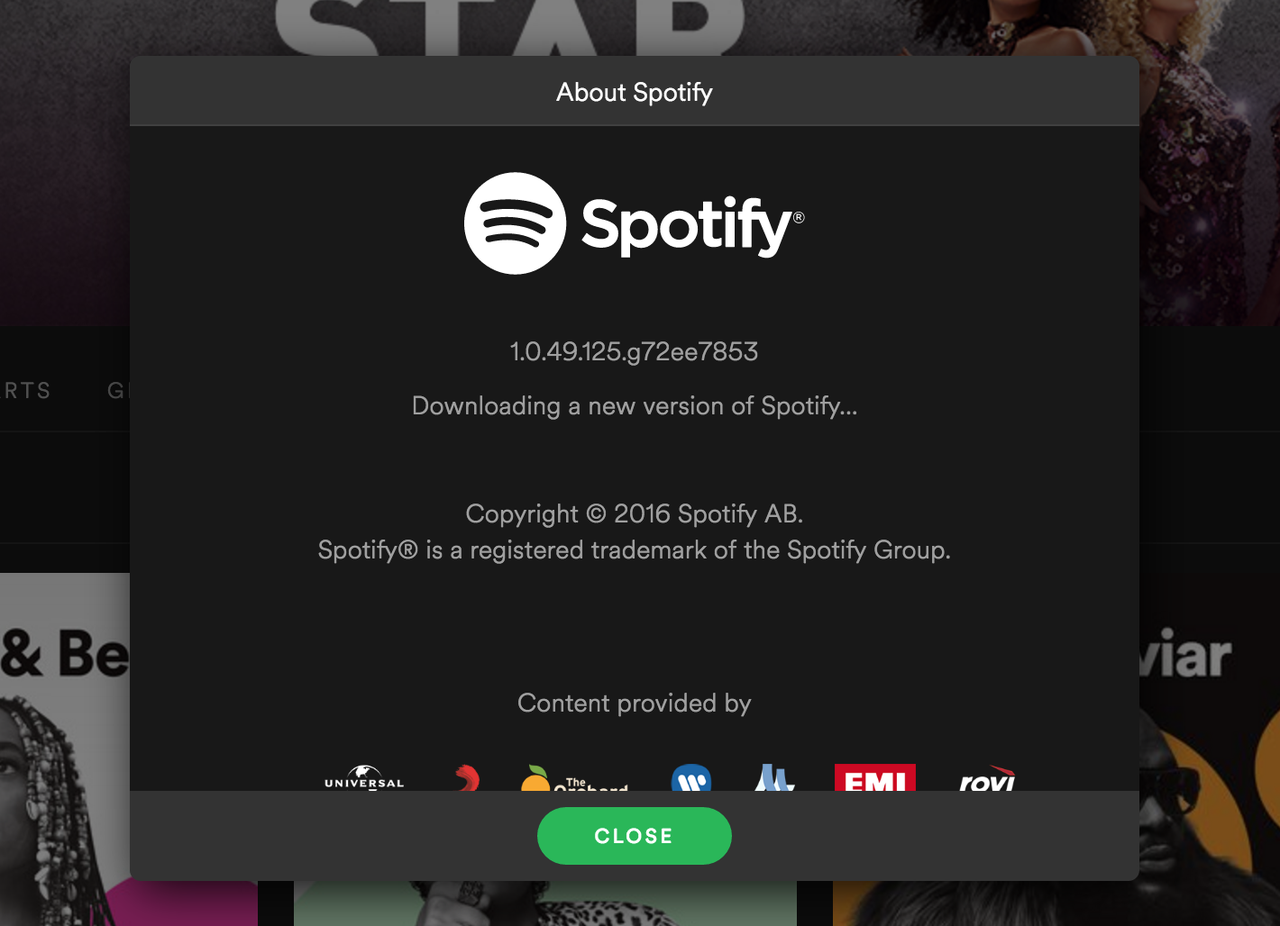
2. Effacement du cache et gestion du stockage
Au fil du temps, les données mises en cache peuvent s'accumuler et ralentir les performances de votre application.
Effacer régulièrement le cache peut aider à améliorer la vitesse et la réactivité. Voici comment procéder :
• Allez dans les paramètres de votre console en naviguant sur l'écran d'accueil.
• Sélectionnez « Stockage » pour accéder aux options de gestion de l'espace.
• Recherchez l'option pour effacer le cache ou désinstaller les données non nécessaires.
• Suivez les instructions à l'écran pour libérer de l'espace et optimiser les performances de l'application
Spotify.

Conclusion
En conclusion, si vous rencontrez des bugs sur Spotify sur votre PS4 ou PS5, il est important de suivre les étapes
de dépannage mentionnées pour résoudre le problème efficacement. N'oubliez pas de maintenir votre application à jour
et de gérer votre cache pour assurer une performance optimale.
De plus, si vous souhaitez profiter de votre musique Spotify sans restrictions, envisagez d'utiliser TuneFab Spotify Music Converter. Cet
outil vous permettra de télécharger et de convertir vos morceaux préférés dans divers formats, tout en préservant la
qualité sonore. Cela vous offrira la liberté d'écouter votre musique sur différents appareils.
FAQs à l'utilisation de la PS4/PS5
Q1. Que faire si Spotify ne peut pas se connecter à Internet sur PS4/PS5 ?
Si Spotify est incapable de se connecter à Internet, commencez par vérifier votre connexion réseau. Redémarrez votre
routeur et assurez-vous que votre console est bien connectée. Si les problèmes persistent, essayez de vous
déconnecter puis de vous reconnecter à votre compte Spotify ou de réinstaller l'application.
Q2. Comment utiliser le mode hors ligne de Spotify sur PS4/PS5 ?
Pour profiter du mode hors ligne de Spotify, vous devez d'abord télécharger vos playlists préférées lorsque vous
êtes connecté à Internet. Accédez à la bibliothèque de Spotify, sélectionnez la playlist que vous souhaitez
télécharger, puis cliquez sur l'option de téléchargement (il s'agit généralement d'un bouton en forme de flèche vers
le bas).
Une fois le téléchargement terminé, vous pourrez écouter ces morceaux hors ligne en sélectionnant l'option Hors
ligne dans les paramètres de l'application. Cela vous permettra d'écouter votre musique sans avoir besoin de
connexion Internet.
Q3. Comment contacter le support de Spotify pour une assistance supplémentaire ?
Si vous rencontrez des problèmes persistants, contacter le support de Spotify est une excellente option. Vous pouvez
les joindre via leur site web officiel, où vous trouverez des articles d'aide, pourrez soumettre une demande de
support ou discuter avec des représentants du service clientèle pour une assistance immédiate.
4.3 / 5 (basée sur 72 notes)
All-in-One Music Converter Téléchargez toute la musique en streaming hors ligne
Convertisseur SoundCloud Téléchargez SoundCloud Music en MP3
Spotify Music Converter Convertir les chansons Spotify Ogg en MP3
 Amazon Music Converter
Télécharger Amazon Music
Prime/Illimité/HD
Amazon Music Converter
Télécharger Amazon Music
Prime/Illimité/HD
Apple Music Converter Convertir Apple Music en MP3
YouTube Music Converter Téléchargez YouTube Music en MP3
Deezer Music Converter Convertir les listes de lecture Deezer en MP3
Audible Converter Convertir Audible AA/AAX protégé en MP3






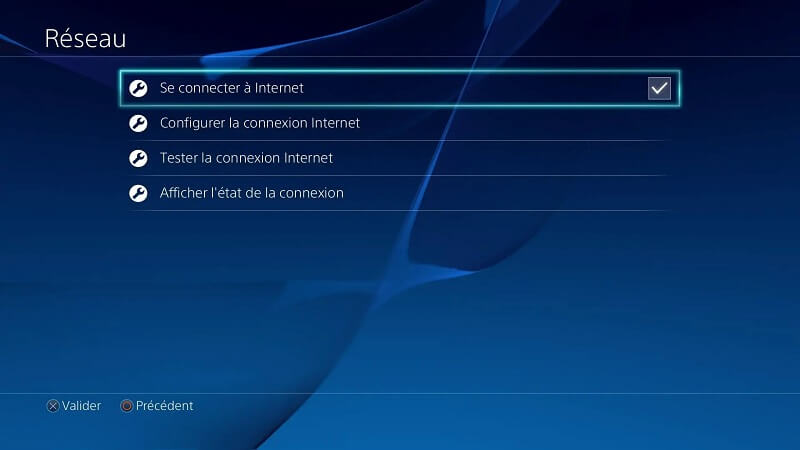


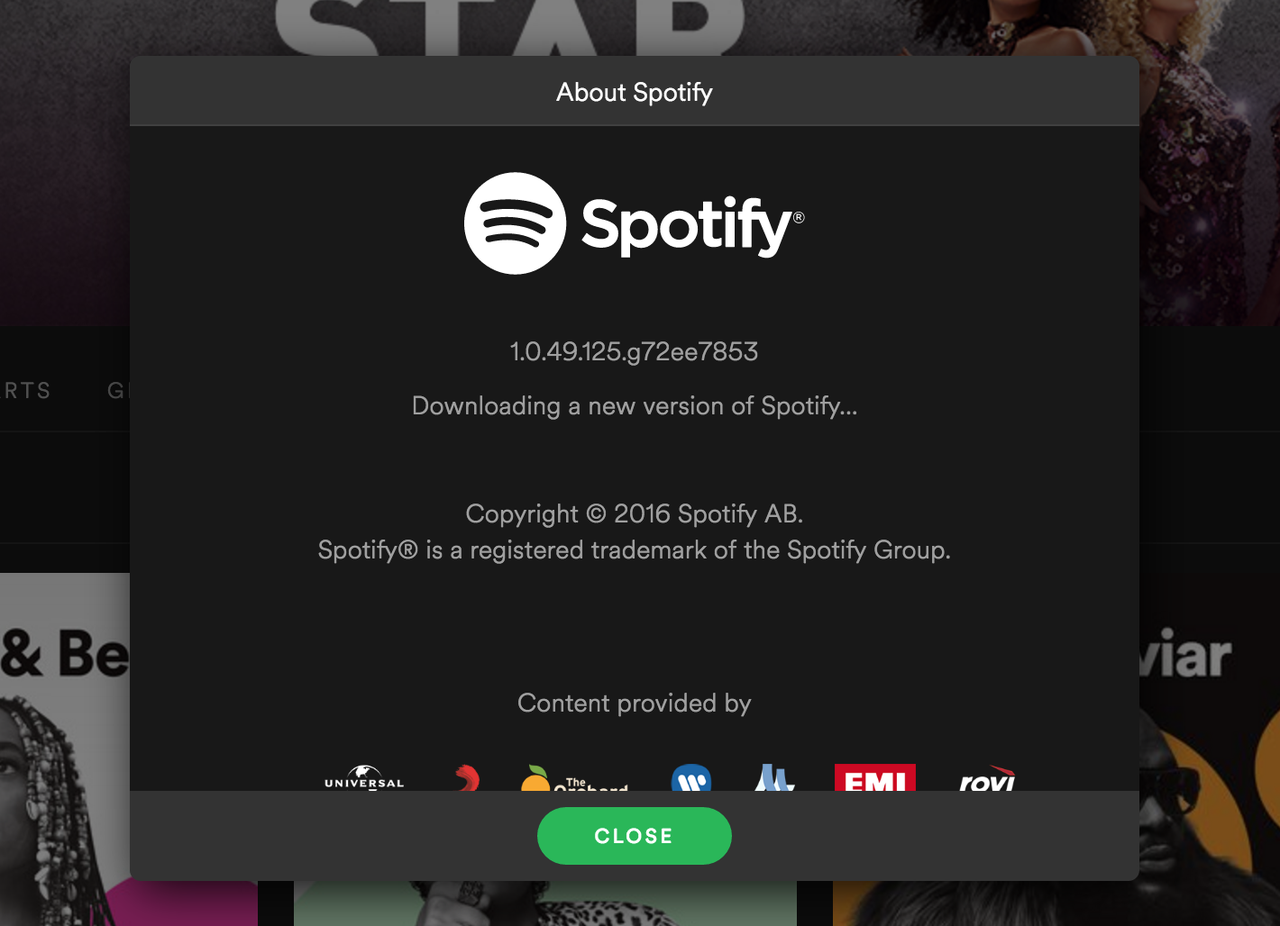







Commentaires(0)